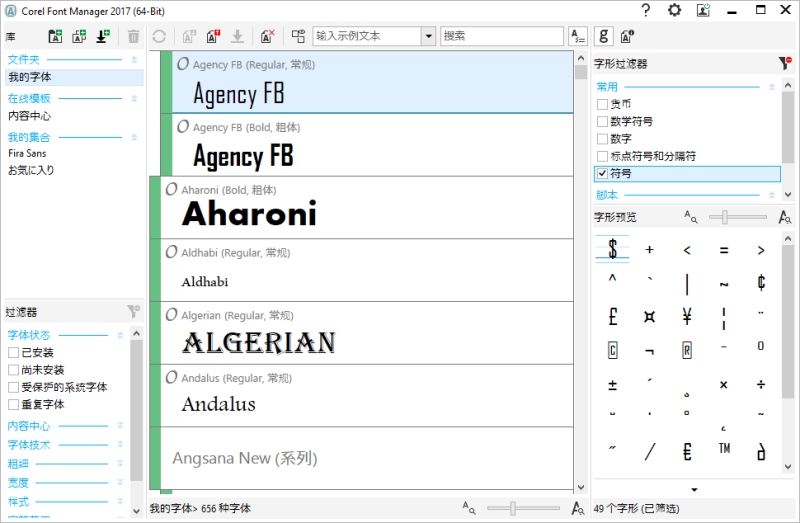
当您系统中的字体数不再是优势而是累赘时,Corel Font Manager 就是解决之道。它为您提供工具来控制版式工作流程的每个方面,使您可以轻松处理、组织和浏览字样和字体集合。不管要为项目查找和安装字体,组织字体以便于访问,还是管理不需要的字体,Corel Font Manager 都为您提供所需的工具。您可以浏览和搜索在线及本地字体,预览字形集,创建字体集合等等。有关 Corel Font Manager 的详细信息,请参阅帮助。
版本中新增功能 2017
CorelDRAW Graphics Suite 2017 使您能够重复使用在 X6、X7 和 X8 版本中创建的 CorelDRAW 和 Corel PHOTO-PAINT 工作区。您可以灵活地导入某些工作区元素并排除其他元素。您也可以将元素添加到当前工作区,或创建全新的 UI 配置。您可以更加快速地选择要导入或导出的工作区元素。有关详细信息,请参阅导入和导出工作区.
版本中新增功能 2017
CorelDRAW 2017 通过为每个节点类型分配独特的形状来简化对曲线和对象的造型,以便您轻松区分平滑、尖突和对称节点。您可以通过自定义节点形状、大小和颜色的选项定制节点的外观,使其完美地融合到您的工作流或项目中。您还可以选择显示曲线的方向并使用各种绘图工具编辑节点,从而加快对设计中元素的修改。有关详细信息,请参阅设置节点、图柄和预览的选项.
版本中新增功能 2017
通过全新的颜色个性化选项,您可以为节点、图柄和预览选择能够从背景色中突显出来的颜色,使其更易于看到,从而提高编辑对象的效率。有关详细信息,请参阅设置节点、图柄和预览的选项.
CorelDRAW Graphics Suite 2017 提供的 UI 自定义选项使您可以定制设计空间来创建独特的工作环境。您可以将图标放大 250%,或通过选择主题来变亮或变暗应用程序背景。有关详细信息,请参阅自定义工作区的外观.
CorelDRAW Graphics Suite 2017 提供灵活的桌面配色方案选项。您可以在 CorelDRAW 中更改绘图页面周围区域的颜色,或在 Corel PHOTO-PAINT 中更改图像以设置每个项目的最佳环境,降低总体工作区对比度,或者提高设计元素的清晰度。
展现一副好照片的一种最佳方式是打印到画布上。通过 Corel PHOTO-PAINT 2017 中的"准备并延展"泊坞窗,您可以通过三个简单的步骤准备好您的照片和图像以打印画布。通过调整图像大小、微调和延展图像,您可以让您的艺术设计实现完美构图。要使用准备并延展泊坞窗,您必须首先下载准备并延展扩展。
通过直接在 CorelDRAW 和 Corel PHOTO-PAINT 中免费下载或购买应用程序、插件和扩展,扩展创新工具的集合。您可以下载 Corel Website Creator 的免费许可证,购买 AfterShot Pro 以获得极致的 RAW 工作流程,体验 Corel ParticleShop 的卓越位图效果等等。为了访问此创新工具集合,您需要连接到因特网。有关详细信息,请参阅通过"获取更多"泊坞窗查找内容.
您可以在应用程序窗口顶部放置状态栏,以便更轻松地查看有关所选对象的有用信息,例如颜色、填充类型、轮廓等。有关详细信息,请参阅更改状态栏的位置.
请访问 http://community.coreldraw.com/sdk/ 开始了解。
CorelDRAW 2017 通过"边框和扣眼"对话框加快制作专家的工作流程,从而简化准备标题设计以供打印的过程。它具有直观的控件来精确创建作业的完美边框,不管是延展或镜像文档边缘还是设置颜色。该功能还可简化添加扣眼的过程,扣眼是穿过较薄材料插入孔中的圆环或边条,用于插入绳子和正确悬挂标题。"边框和扣眼"对话框甚至使您可以灵活地通过整个活动页面或所选对象创建标题。有关详细信息,请参阅准备横幅供打印.
要使用边框和扣眼对话框,您必须首先下载边框和扣眼扩展。有关详细信息,请参阅获取扩展.
![]()
试用版、学术版和 OEM 版产品中并不提供全部的组件。 不可用的组件可能包含 Corel 应用程序、功能、第三方实用程序和额外内容文件。
Copyright 2017 Corel Corporation. 保留所有权利。